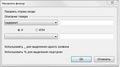Как можно осуществить поиск в программе?: различия между версиями
Перейти к навигации
Перейти к поиску
| Строка 1: | Строка 1: | ||
[[Category:GTINApp]] | [[Category:GTINApp]] | ||
Быстрый фильтр по столбцу | Быстрый фильтр по столбцу | ||
| + | Каждый из заголовков столбцов содержит кнопку быстрой установки фильтра. Она выглядит, как прямоугольник с изображенной стрелкой, направленной вниз. Выбор такой кнопки левой кнопкой мыши открывает меню быстрой установки фильтра. Следует выбрать опцию Настроить… (вызывает сокращенный диалог настройки фильтра). Сокращенный диалог позволяет задать до двух выражений поиска, связанных логической операцией «И» или «ИЛИ». | ||
| + | Рассмотрим настройку быстрого фильтра на конкретном примере. Для того чтобы найти все упаковки со словом «пачка», и не содержащих слово «мягкая», в таблице «Потребительская упаковка» необходимо: | ||
| + | * вызывать сокращенный диалог настройки фильтра, нажатием кнопки «Настроить» заголовка столбца «Тип упаковки», после чего появится следующее окно: | ||
| + | <gallery> | ||
| + | Окно_настройки_фильтра.jpg | ||
| + | </gallery> | ||
| + | |||
[[GS1 FAQ#3. Работа с программой|Вернуться]] | [[GS1 FAQ#3. Работа с программой|Вернуться]] | ||
Версия 19:39, 12 апреля 2022
Быстрый фильтр по столбцу Каждый из заголовков столбцов содержит кнопку быстрой установки фильтра. Она выглядит, как прямоугольник с изображенной стрелкой, направленной вниз. Выбор такой кнопки левой кнопкой мыши открывает меню быстрой установки фильтра. Следует выбрать опцию Настроить… (вызывает сокращенный диалог настройки фильтра). Сокращенный диалог позволяет задать до двух выражений поиска, связанных логической операцией «И» или «ИЛИ». Рассмотрим настройку быстрого фильтра на конкретном примере. Для того чтобы найти все упаковки со словом «пачка», и не содержащих слово «мягкая», в таблице «Потребительская упаковка» необходимо:
- вызывать сокращенный диалог настройки фильтра, нажатием кнопки «Настроить» заголовка столбца «Тип упаковки», после чего появится следующее окно: